Win7 64位硬盘分区指南:如何正确分区?
更新时间:2023-06-15 11:00:05作者:jiang
在计算机使用中,硬盘分区是一项基本的操作,它能够有效地管理存储空间,使得数据有序、规整地存储在计算机硬盘中,尤其对于Win7 64位用户来说,硬盘分区更有着不可忽视的重要性。Win7 64位系统虽然拥有更加优秀的计算能力和更高的内存利用率,但是也存在着增量数据较大、硬盘占用空间较多的问题。因此合理使用硬盘分区技术,对Win7 64位用户来说,更是不可或缺的一项技能。本文将会从Win7 64位硬盘分区的操作流程、注意事项以及相关技巧等方面进行介绍。
简单的Win7硬盘分区教程
右键点击“我的电脑”,然后选择“管理”。
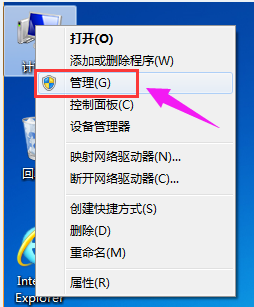
弹出的窗口中,选择“磁盘管理”。
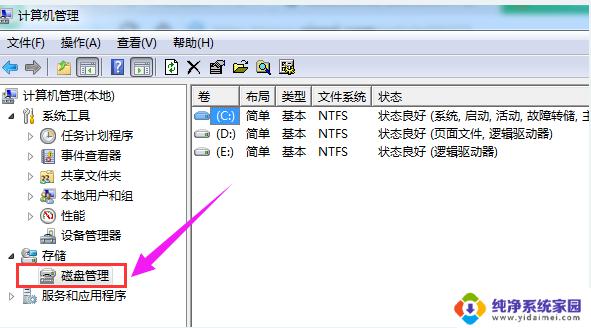
在窗口的右下边可以看到磁盘,选择要分区的磁盘,右键点击。(就是把过多的空间给分离出来)
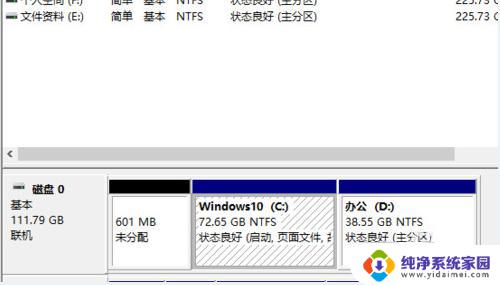
然后选择“压缩卷”。
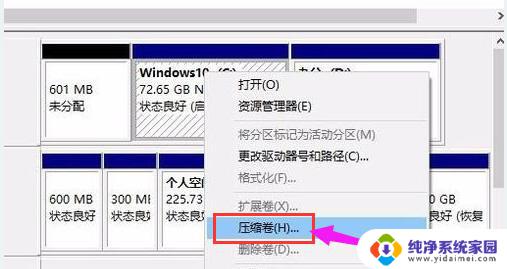
系统会计算出可以压缩空间,输入你需要压缩空间,然后点击:压缩。
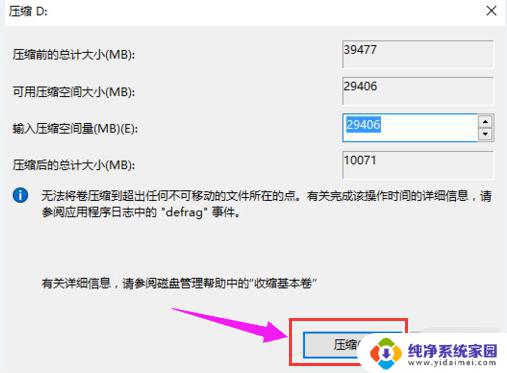
压缩完成后,会看到一个未分配的分区。右键点击,选择“新建简单卷”。
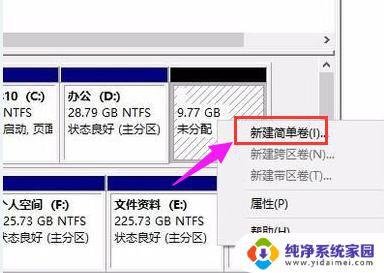
点击“下一步”。
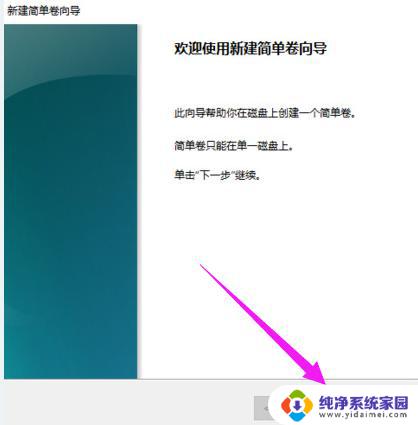
再点击“下一步”。
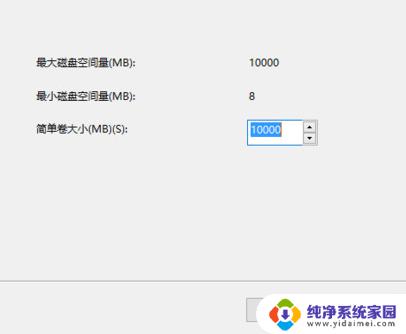
为新建的简单卷选择磁盘的格式,一般选择“NTFS”就好了。
点击“下一步”。
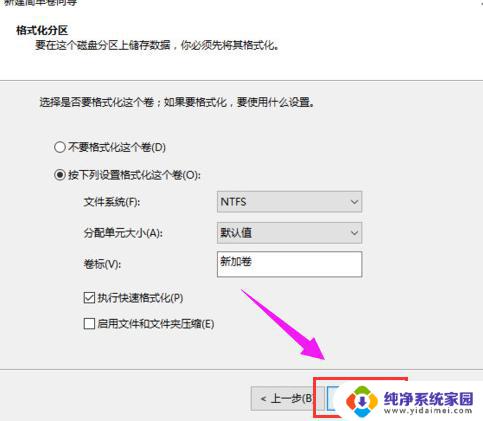
点击完成。
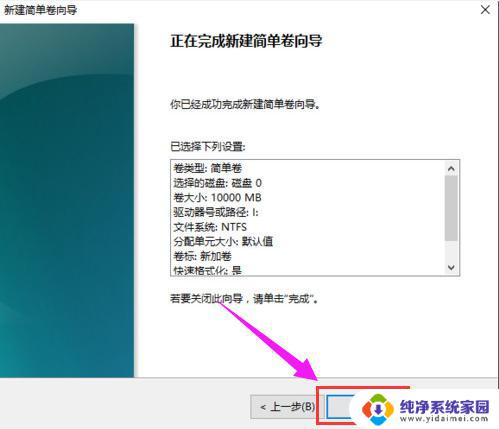
可以在我的电脑看到新建的分区了。
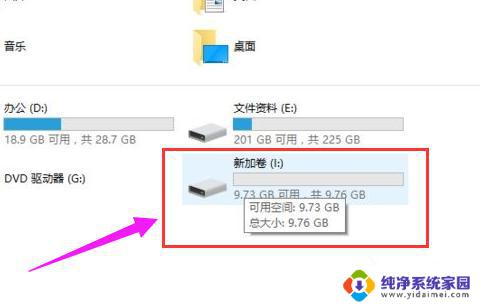
以上就是关于win7 64位硬盘分区的全部内容,如果您遇到相同的问题,可以按照小编提供的方法来解决。
Win7 64位硬盘分区指南:如何正确分区?相关教程
- win7系统如何分区硬盘 win7系统下如何合理划分硬盘分区
- 怎么分区电脑硬盘win7 win7系统硬盘怎么分区详细步骤
- win7老电脑怎么分区 硬盘分区调整教程WIN7系统
- win7如何给电脑分区(把c盘分成3个盘) Win7 C盘拆分成多个分区的步骤
- win7磁盘分盘 怎样将Windows 7的C盘分成多个分区
- win7系统盘分区怎么重新分 win7系统C盘重新分盘的步骤
- Win7磁盘管理:如何分区、格式化、扩展和收缩磁盘?
- win7如何增加c盘存储空间 Windows 7下如何调整分区大小
- Win7重新分盘教程:详细步骤教你轻松实现分区操作
- win7存储空间管理器 Win7如何分区磁盘管理
- win7怎么查看蓝牙设备 电脑如何确认是否有蓝牙功能
- 电脑windows7蓝牙在哪里打开 win7电脑蓝牙功能怎么开启
- windows 激活 win7 Windows7专业版系统永久激活教程
- windows7怎么设置自动登出 win7系统自动登录设置方法
- win7连11打印机 win7系统连接打印机步骤
- win7 0x0000007c Windows无法连接打印机错误0x0000007c解决步骤